윈도우 11에서 화면 잠그는 8가지 방법

자리를 비운 동안 다른 사람이 컴퓨터에 접근하지 못하게 하려면? 윈도우 11에서 화면을 잠그는 효율적인 방법들을 시도해 보세요.

Windows 11에는 기존 아이콘과 보다 미니멀한 디자인을 위해 라이브 타일을 버리는 새로운 시작 메뉴 디자인이 제공됩니다. 메뉴는 회사에서 Windows 10X용으로 작업한 디자인을 기반으로 합니다. 작업 표시줄 위에 떠 있으며 모서리가 둥근 새로운 스타일 디자인을 따릅니다.
메뉴는 세 부분으로 나뉩니다. 상단에는 "고정된" 항목이 표시되며 더 많은 앱을 추가할 때 여러 페이지를 포함할 수 있습니다.
오른쪽 상단에는 Windows 10 메뉴의 앱 목록처럼 작동 하는 "모든 앱" 목록 에 액세스할 수 있는 버튼이 있습니다 . 예, 문자를 클릭하여 다이얼에 액세스하고 목록의 다른 위치로 이동할 수 있습니다.
이제 시작 메뉴에 "타임라인"처럼 작동 하는 "권장" 섹션이 포함되어 문서 및 폴더 위치를 포함하여 가장 많이 사용되는 항목을 표시합니다.
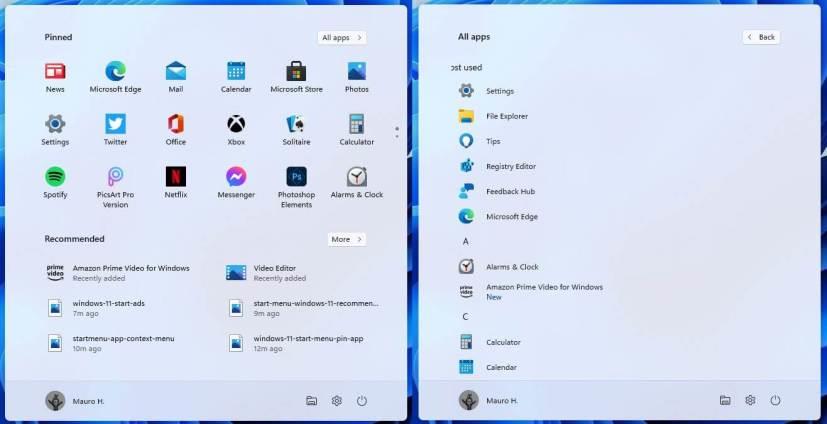
Windows 11 시작 메뉴 모든 앱 목록
그런 다음 하단에 프로필 메뉴와 전원 메뉴가 있습니다. 나머지 공간에서는 문서, 다운로드, 설정 등을 포함한 다양한 폴더에 빠르게 액세스할 수 있습니다.
우리는 앱을 찾고 실행하는 새로운 경험을 얻고 있지만 새로운 디자인의 좋은 측면과 나쁜 측면이 있습니다.
새로운 Windows 11 시작 메뉴의 좋은 점
아마도 첫 번째 좋은 점은 수년 후에 마침내 새로운 시작 메뉴를 얻게 된 것입니다. 많은 분들이 공감하실 디자인은 아닐지 모르지만 뭔가 다릅니다.
이전 디자인은 Windows 7과 Windows 8.1에서 볼 수 있는 요소의 조합을 기반으로 했으며 이제 새로운 것이 필요할 때입니다. 그리고 이번에 는 왼쪽 또는 중앙에 정렬 할 수 있습니다 .
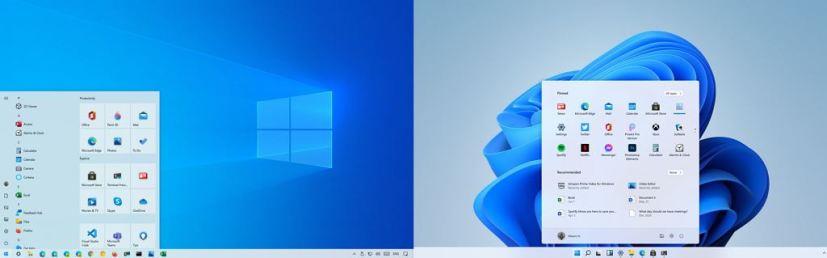
수업 시작 메뉴(왼쪽), 새 시작 메뉴(오른쪽)
또한 메뉴에서 경험의 다양한 측면을 사용자 정의하여 앱을 더 쉽게 찾고 실행할 수도 있습니다. 예를 들어 여전히 앱을 마우스 오른쪽 버튼으로 클릭하여 고정 섹션에서 사용할 수 있도록 할 수 있습니다.
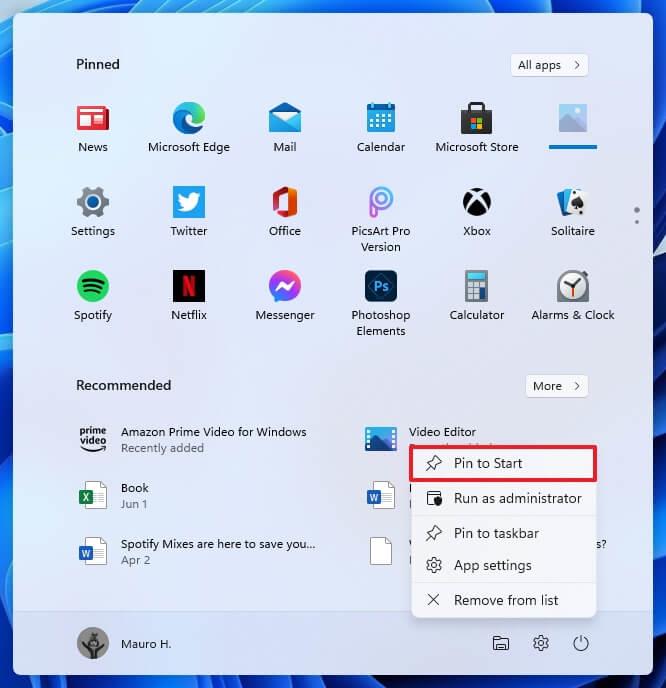
Windows 11 시작 메뉴 핀 항목
다른 페이지에서도 원하는 위치로 항목을 끌어다 놓을 수 있습니다. 또는 항목을 마우스 오른쪽 버튼으로 클릭하고 "맨 위로 이동" 옵션을 선택할 수 있습니다. 또한 컨텍스트 메뉴의 시작 또는 작업 표시줄에서 앱을 고정 해제할 수 있습니다.
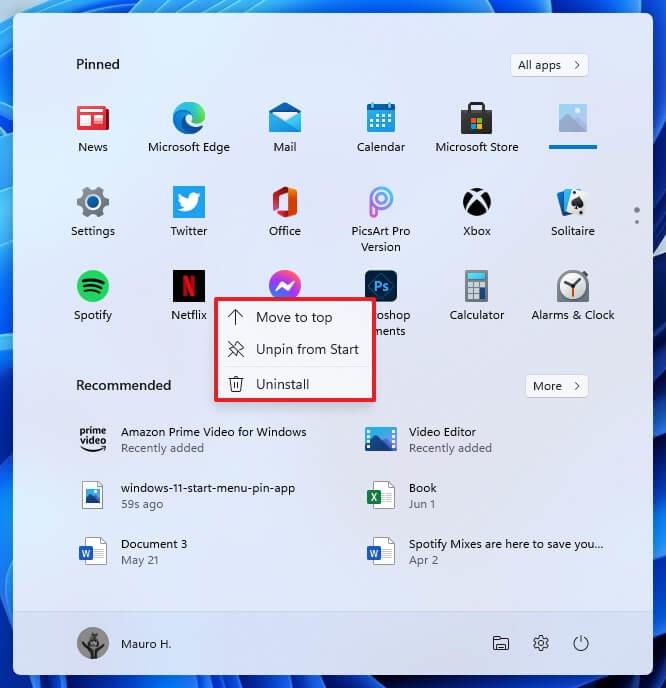
시작 메뉴 컨텍스트 메뉴
제거할 수 있는 앱인 경우 상황에 맞는 메뉴에 제거 옵션이 포함됩니다. 이 옵션은 흥미롭게도 이제 새로운 대화 상자 디자인을 표시합니다.
고정 섹션에는 여러 페이지가 있을 수 있으므로 마우스 휠을 사용하여 스크롤하거나 오른쪽에 있는 점을 사용할 수 있습니다.
추천 섹션 은 가장 최근에 설치한 앱, 자주 사용하는 앱, 최근에 연 파일을 표시할 수 있습니다. 시작 설정 페이지에서 메뉴의 이 섹션에 표시되는 항목을 결정할 수 있습니다. 또는 항상 항목을 마우스 오른쪽 버튼으로 클릭하고 목록에서 제거하는 옵션을 선택할 수 있습니다.
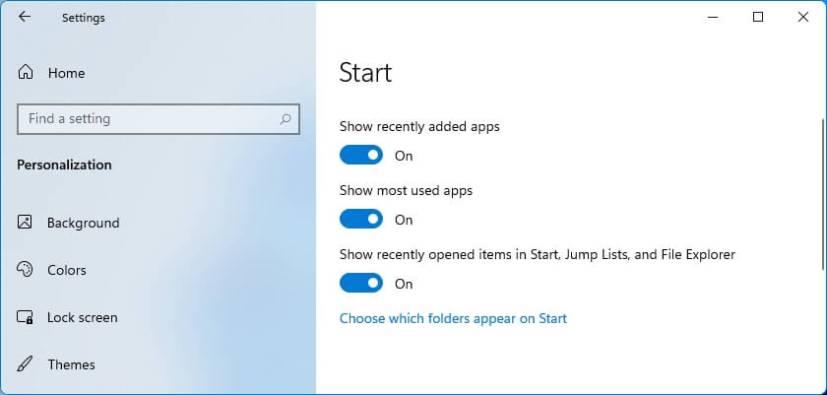
Windows 11 시작 메뉴 설정
Windows 11에서 이 섹션의 항목을 표시하지 않도록 할 수 있지만 모든 항목을 비활성화하면 해당 영역이 비어 있고 계속 표시됩니다.
항목이 시작에 고정되어 있지만 설치되어 있지 않은 경우 클래식 메뉴와 마찬가지로 클릭하면 Microsoft Store에서 앱을 설치할 때까지 로드 표시줄이 나타납니다. 안타깝게도 앱을 설치한 후에도 항목이 로딩 표시줄과 함께 페이드 아웃으로 나타날 수 있습니다.
새로운 Windows 11 시작 메뉴의 단점
Windows 11의 새로운 시작 메뉴에는 좋은 점이 많이 있지만 메뉴에는 클래식 환경의 많은 기능과 유연성이 부족합니다.
예를 들어, 새로운 디자인의 가장 큰 변경 사항 중 하나는 라이브 타일을 더 이상 사용할 수 없다는 것입니다. 결과적으로 크기를 변경하는 옵션도 사라졌습니다.
전체 화면 모드에서 시작 메뉴를 사용하는 것이 마음에 들었다면 이 옵션은 Windows 11에서 더 이상 사용할 수 없습니다. 마우스로 메뉴의 크기를 조정할 수 없으며 설정 앱에 크기를 변경하는 옵션도 없습니다. 그리고 앱을 폴더로 그룹화하는 기능은 사라졌습니다.
이 새 메뉴에서 마음에 들지 않는 점은 시스템에 고정 섹션에 표시되는 앱 형태의 광고가 더 많다는 것입니다. 시스템에 설치되어 있지는 않지만 설치된 앱과 구별하기 어렵습니다. 따라서 필요하지 않은 앱을 빠르게 설치할 수 있습니다. 예를 들어 이 유출된 Windows 11 버전에서는 Spotify, Netflix, Messenger, Photoshop Elements 및 PickArt Pro에 대한 광고를 찾을 수 있습니다.

Windows 11 시작 메뉴 광고
전반적으로 제 생각에는 이것은 흥미롭고 새로운 디자인 접근 방식입니다. 나는 개인적으로 그것을 좋아하지만 모든 사람을위한 것은 아니라고 생각합니다. 물론 Live Tiles가 없어진 지금은 실망한 유저들이 많을 테지만, 사실 이 기능을 지원하는 앱은 많지 않다. ( Windows 11에서 클래식 시작 메뉴를 활성화하는 방법 도 참조하십시오 .)
이 글에서 우리는 유출된 Windows 11 버전에서 처음 등장한 시작 메뉴에 대해 논의하고 있습니다. 따라서 이것이 Microsoft가 새 운영 체제와 함께 제공할 최종 버전이 아닐 가능성이 높기 때문에 열린 마음을 가져야 합니다. .
새 운영 체제의 초기 버전이 웹에 유출된 이후로 회사는 대부분 조용했지만 "이제 시작일 뿐입니다" 라고 말했습니다. 이는 우리가 지금까지 본 모든 것이 회사 계획의 일부일 뿐임을 나타냅니다. 6월 24일 Windows 특별 이벤트 기간에 공개됩니다 . Satya Nadella(Microsoft CEO)도 다음 버전에 대해 "지난 10년 동안 Windows에 대한 가장 중요한 업데이트 중 하나를 공유하여 개발자와 제작자에게 더 큰 경제적 기회를 제공할 것"이라고 말했습니다.
자리를 비운 동안 다른 사람이 컴퓨터에 접근하지 못하게 하려면? 윈도우 11에서 화면을 잠그는 효율적인 방법들을 시도해 보세요.
윈도우 11에서 PIN 코드를 비활성화하고 활성화하는 방법을 단계별로 알아보세요. 로그인 및 장치 접근 방식을 제어하는 데 유용합니다.
윈도우 11에서 작업 표시줄이 작동하지 않을 때 무엇을 해야 하는지, 검증된 솔루션과 문제 해결 팁 목록을 찾으세요.
Windows 사용자 지정은 일상적인 경험을 향상시키는 좋은 방법입니다. UI 변경, 사용자 정의 테마 적용, 위젯 추가 등을 할 수 있습니다. Open Shell을 통해 Windows 11을 더 편리하게 사용할 수 있습니다.
이제 Chrome에는 온라인 개인정보 보호를 개선하기 위해 광고주와 공유하는 데이터를 관리하는 데 도움이 되는 광고 개인정보 보호 설정이 제공됩니다. 방법은 다음과 같습니다.
Windows 11의 셸 명령을 사용하면 폴더 위치에 빠르게 액세스할 수 있으며 다음은 실행 또는 파일 탐색기에서 사용할 전체 목록입니다.
작업 관리자 앱에는 버전 22H2가 포함된 Windows 11의 일관성 디자인을 계속 개선하기 위해 강조 색상에 대한 지원이 포함됩니다.
Windows 11 Auto HDR은 PC 게임에서 최상의 결과를 얻기 위해 밝기와 색상의 강도를 수동으로 조정하는 새로운 옵션을 제공합니다.
Windows 11 업데이트 KB5007262는 원래 약속된 3D 스타일 대신 새로운 2D 이모티콘을 제공합니다. 그것들을 얻는 방법은 다음과 같습니다.
보안 연구원은 버그 바운티 프로그램에서 Microsoft의 낮은 지불금으로 인해 Windows 11의 제로 데이 취약점을 공개했습니다.
ISO, Windows Update, Installation Assistant를 사용하여 Windows 10, 8.1 및 7에서 Windows 11로 업그레이드하는 다양한 방법은 다음과 같습니다.
Windows 11 이벤트는 6월 24일 오전 11시(동부 표준시)/오전 8시(태평양 표준시)에 시작되며 이 Microsoft 웹 사이트에서 실시간으로 시청할 수 있습니다.
Microsoft는 4월 5일에 하이브리드 작업 이벤트를 개최하여 Windows 11에 제공되는 새로운 기능을 보여주고 상용 고객에게 OS를 판매할 계획입니다.
Xbox 컨트롤러 표시줄을 사용하면 Windows 11 사용자용 컨트롤러에서 Xbox 버튼을 눌러 게임에 빠르게 액세스할 수 있습니다.
시스템 요구 사항이 충족되지 않음을 표시하는 Windows 11. 설정으로 이동하여 지원되는 하드웨어에 대한 자세한 내용을 알아보려면 워터마크를 제거할 수 있습니다.
Microsoft는 Windows 11 게임 경험을 개선하기 위해 창 게임에 대한 최적화와 새로운 Windows HDR 보정 앱을 제공합니다.
Microsoft와 AMD는 프로세서 성능 문제를 해결하기 위해 Windows 11 업데이트 KB5006746 및 칩셋 3.10.08.506을 출시합니다.
Windows 11용 Microsoft Edge는 ARM64 장치에 대한 다양한 개선 사항과 기본 지원을 제공합니다.
Windows 365 월페이퍼를 다운로드하여 Windows 11 또는 10의 바탕 화면 배경으로 설정하십시오. 자세한 내용은 여기를 참조하십시오.
Windows 11 Smart Clipboard가 곧 Dev Channel에 도착하여 클립보드에서 복사하여 붙여넣는 새로운 방법을 테스트할 수 있습니다.
Zoom 프로필 사진을 제거하는 방법과 그 과정에서 발생할 수 있는 문제를 해결하는 방법을 알아보세요. 간단한 단계로 프로필 사진을 클리어하세요.
Android에서 Google TTS(텍스트 음성 변환)를 변경하는 방법을 단계별로 설명합니다. 음성, 언어, 속도, 피치 설정을 최적화하는 방법을 알아보세요.
Microsoft Teams에서 항상 사용 가능한 상태를 유지하는 방법을 알아보세요. 간단한 단계로 클라이언트와의 원활한 소통을 보장하고, 상태 변경 원리와 설정 방법을 상세히 설명합니다.
Samsung Galaxy Tab S8에서 microSD 카드를 삽입, 제거, 포맷하는 방법을 단계별로 설명합니다. 최적의 microSD 카드 추천 및 스토리지 확장 팁 포함.
슬랙 메시지 삭제 방법을 개별/대량 삭제부터 자동 삭제 설정까지 5가지 방법으로 상세 설명. 삭제 후 복구 가능성, 관리자 권한 설정 등 실무 팁과 통계 자료 포함 가이드
Microsoft Lists의 5가지 주요 기능과 템플릿 활용법을 통해 업무 효율성을 40% 이상 개선하는 방법을 단계별로 설명합니다. Teams/SharePoint 연동 팁과 전문가 추천 워크플로우 제공
트위터에서 민감한 콘텐츠를 보는 방법을 알고 싶으신가요? 이 가이드에서는 웹 및 모바일 앱에서 민감한 콘텐츠를 활성화하는 방법을 단계별로 설명합니다. 트위터 설정을 최적화하는 방법을 알아보세요!
WhatsApp 사기를 피하는 방법을 알아보세요. 최신 소셜 미디어 사기 유형과 예방 팁을 확인하여 개인 정보를 안전하게 보호하세요.
OneDrive에서 "바로 가기를 이동할 수 없음" 오류를 해결하는 방법을 알아보세요. 파일 삭제, PC 연결 해제, 앱 업데이트, 재설정 등 4가지 효과적인 해결책을 제공합니다.
Microsoft Teams 파일 업로드 문제 해결 방법을 제시합니다. Microsoft Office 365와의 연동을 통해 사용되는 Teams의 파일 공유에서 겪는 다양한 오류를 해결해보세요.



























